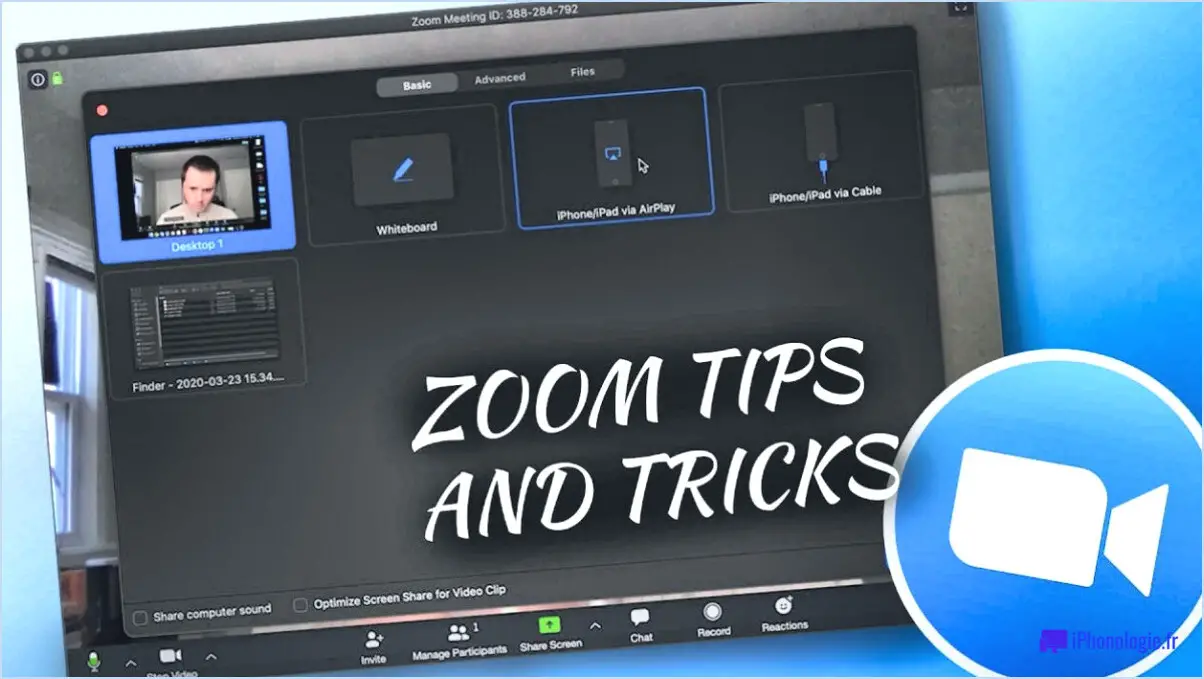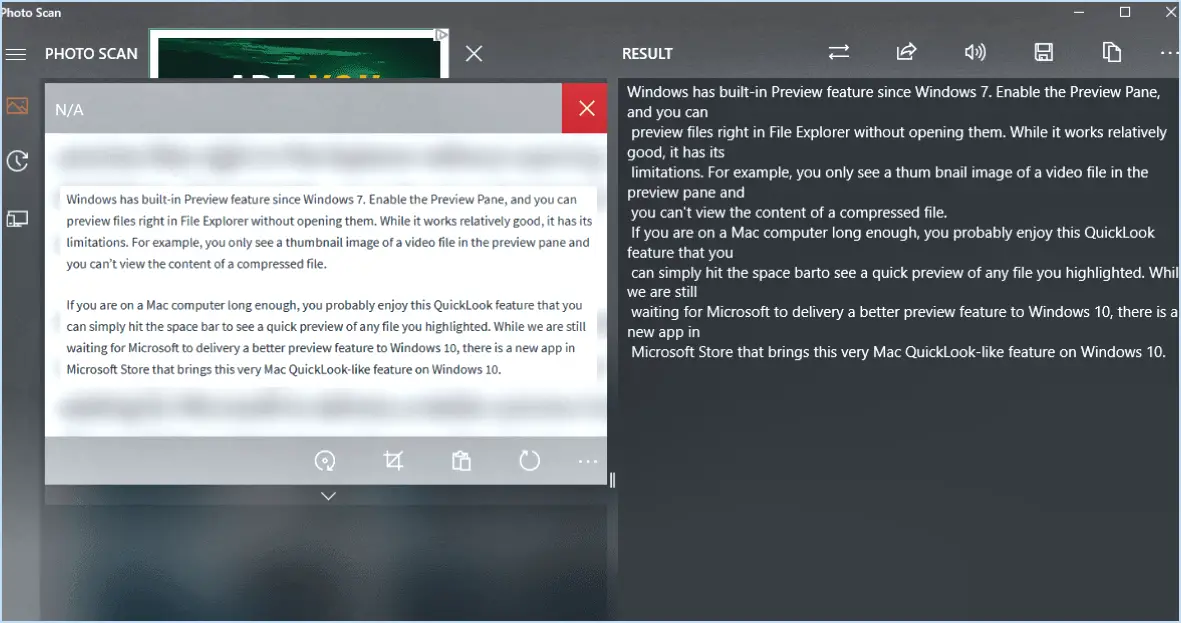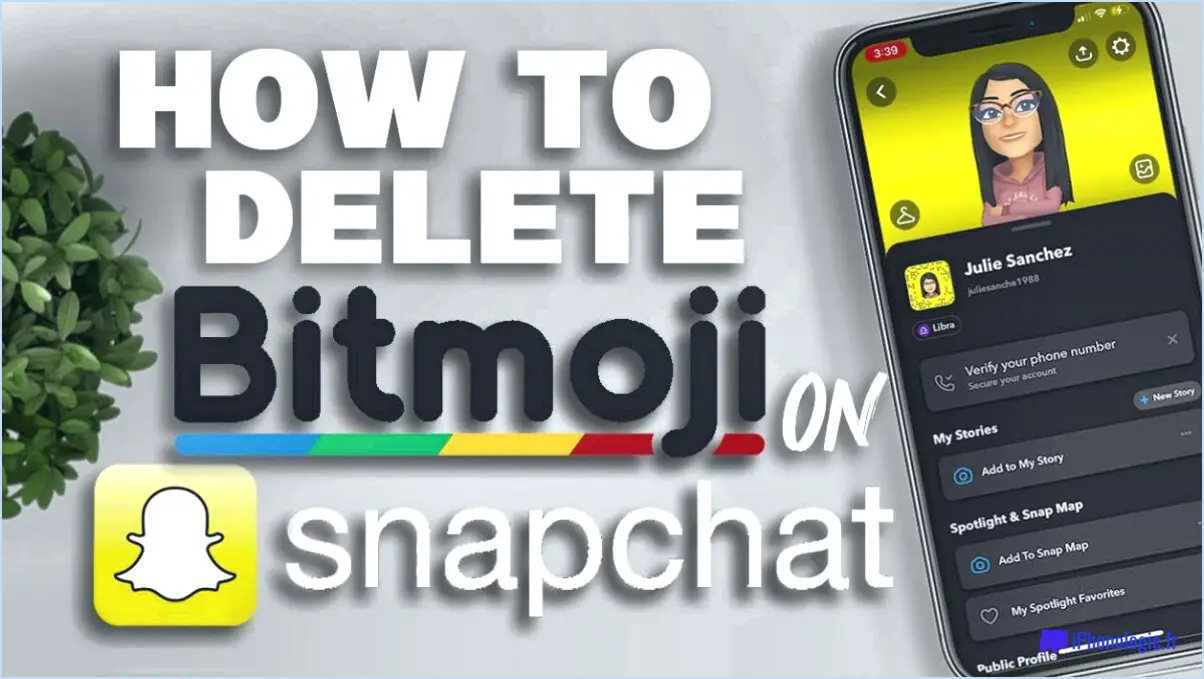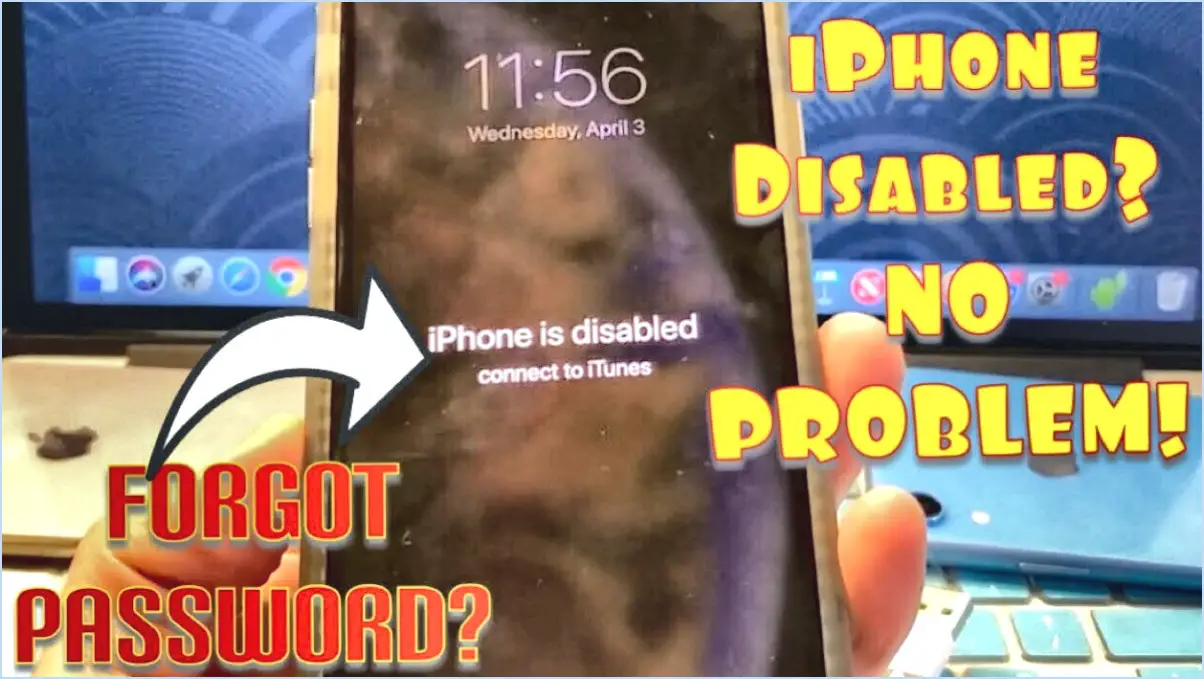Comment supprimer des réunions annulées dans Teams?
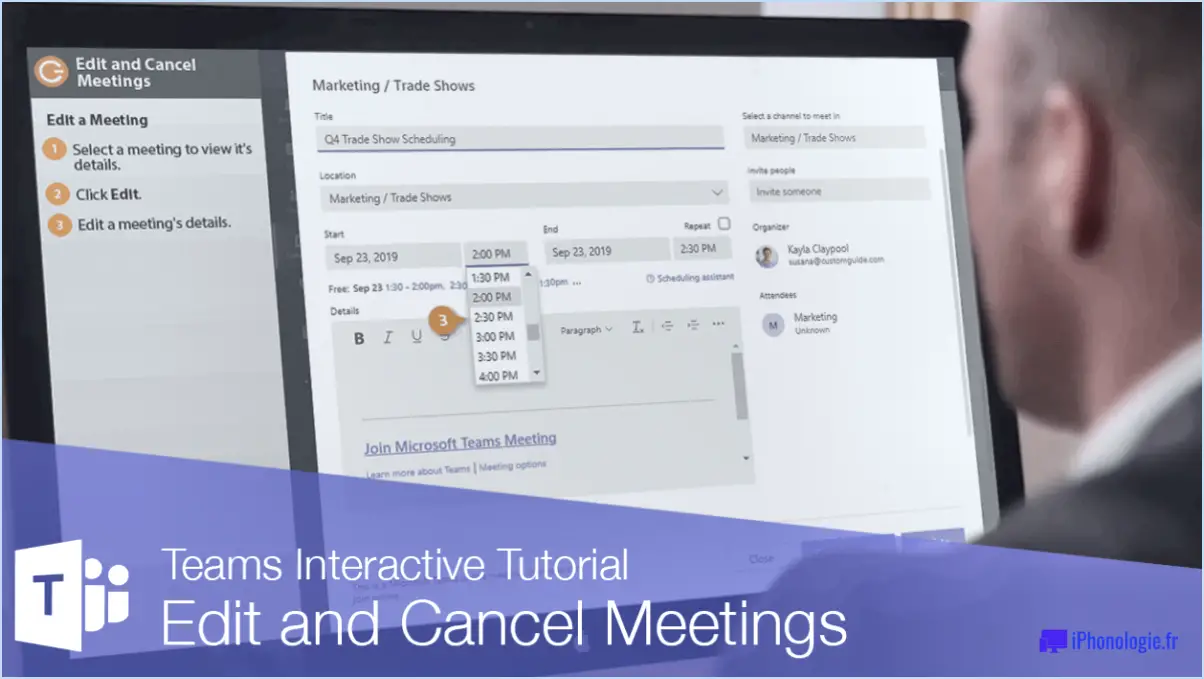
Etape 1 : Lancez l'application L'application Équipes sur votre appareil. Il peut s'agir d'un ordinateur de bureau, d'un ordinateur portable ou d'un appareil mobile.
Étape 2 : Naviguez jusqu'à la page calendrier. Celui-ci est généralement situé sur le côté gauche de l'écran, représenté par une icône qui ressemble à un calendrier.
Étape 3 : Une fois que vous êtes dans le calendrier, localisez la réunion que vous souhaitez supprimer. Vous pouvez le faire en faisant défiler les dates ou en utilisant la fonction de recherche si vous connaissez les détails spécifiques de la réunion.
Étape 4 : Après avoir trouvé la réunion, cliquez dessus. Une nouvelle fenêtre s'ouvre avec les détails de la réunion.
Étape 5 : Dans cette nouvelle fenêtre, vous trouverez les détails de la réunion. "Supprimer" de l'option "Supprimer". Elle est généralement située en haut de la fenêtre, près d'autres options telles que "Rejoindre" ou "Modifier".
Étape 6 : Cliquez sur le bouton "Supprimer" de l'option "Supprimer". Une fenêtre de confirmation s'affiche, vous demandant si vous êtes sûr de vouloir supprimer la réunion.
Étape 7 : Pour confirmer la suppression, cliquez sur "Supprimer" à nouveau. La réunion sera alors définitivement supprimée de votre calendrier Teams.
N'oubliez pas qu'une fois supprimée, une réunion ne peut plus être récupérée. Assurez-vous donc que vous souhaitez supprimer définitivement la réunion avant de confirmer la suppression.
Que se passe-t-il lorsque vous annulez une réunion d'équipe?
Lorsqu'une Réunion d'équipe est annulée, tous les participants sont rapidement informés par un message notification. Cette alerte permet de communiquer le changement d'horaire et de s'assurer que personne n'est laissé sans information. En outre, la organisateur de la réunion reçoit une notification distincte. Ce message confirme non seulement l'annulation, mais révèle également l'identité de la personne qui en est à l'origine. Cette transparence permet de maintenir la responsabilité au sein de l'équipe.
Pouvez-vous voir les réunions annulées dans Outlook?
Oui Les réunions annulées sont visibles dans Outlook. Lorsqu'une réunion est annulée, elle ne disparaît pas de votre calendrier. Au lieu de cela, le titre de la réunion apparaît barré. Cette fonction vous permet de suivre les modifications apportées à votre emploi du temps et vous offre une vue d'ensemble de vos engagements passés, présents et futurs.
Pouvez-vous rétablir une réunion d'équipe annulée?
Oui, il est possible de rétablir une réunion d'équipe annulée. mais il est conseillé d'éviter cette action dans la mesure du possible. Si l'annulation est due à une faible participation ou à l'absence de quorum, l'organisateur peut réinviter les participants initiaux. Toutefois, si l'annulation est due à d'autres raisons, l'organisateur peut être amené à.:
- reprogrammer la réunion
- Envoyez de nouvelles invitations
Comment restaurer une équipe à partir de Microsoft Teams?
Restaurer une équipe dans Microsoft Teams peut être réalisée par plusieurs méthodes.
- Centre d'administration d'Office 365: Naviguez jusqu'à l'onglet "Équipes" et sélectionnez l'option "Restaurer l'équipe". Cette interface conviviale rend le processus simple.
- cmdlet PowerShell: Utilisez la commande "Restore-Team". Cette méthode nécessite quelques connaissances techniques mais offre une solution rapide.
- Client Équipes: Le client lui-même offre des options de restauration.
N'oubliez pas que chaque méthode comporte son propre ensemble d'étapes et d'exigences ; choisissez donc celle qui correspond le mieux à votre niveau de confort et à vos besoins.
Comment annuler une équipe au nom de quelqu'un d'autre?
En tant que propriétaire ou gestionnaire vous avez le pouvoir de annuler une équipe au nom d'un autre membre. Voici un guide rapide :
- Naviguez jusqu'à l'équipe de l'équipe.
- Recherchez et sélectionnez l'équipe "Annuler l'équipe" .
Cette action aura pour effet de la dissolution de l'équipe. N'oubliez pas qu'il s'agit d'une décision importante ; assurez-vous donc qu'il s'agit de la bonne décision avant de la prendre.
Comment revenir à une version antérieure d'une équipe Microsoft?
Jusqu'à revenir à une version précédente d'une équipe Microsoft Commencez par ouvrir l'équipe spécifique que vous souhaitez inverser. Naviguez jusqu'à l'équipe menu situé dans le coin supérieur droit de l'équipe. Dans le menu déroulant, sélectionnez l'option intitulée "Revenir à la version précédente". Une liste des versions précédentes s'affiche. Choisissez soigneusement la version à laquelle vous souhaitez revenir, puis cliquez simplement sur "Revenir". Cette action restaurera votre équipe à la version sélectionnée.
Pourquoi mes réunions ne s'affichent-elles pas dans Outlook?
Les réunions n'apparaissent pas dans Outlook peut être due à plusieurs facteurs. Le plus souvent, cela se produit lorsque les invitations à une réunion sont envoyées à une liste de distribution plutôt qu'à des personnes spécifiques. Dans ce cas, Outlook n'ajoute pas automatiquement les destinataires à votre calendrier. Pour remédier à ce problème, vous devez
- Ouvrir l'invitation
- Cliquer sur "Ajouter des participants"
Ce processus garantit que vos réunions s'affichent correctement dans votre calendrier Outlook.